«Сервера перегружены» — ошибка, которая может возникать во время входа в сессию в PUBG. С этим сообщение практически ежедневно сталкиваются десятки тысяч игроков по всему миру. В данной статье мы расскажем вам о причинах появления этой проблемы и как от нее избавиться несколькими способами.
Содержание
- Что вызывает «Сервера перегружены» в PUBG?
- Методы решения «Сервера перегружены» в PUBG
- Метод №1 Ожидание
- Метод №2 Отключение приложений
- Метод №3 Перезагрузка маршрутизатора
- Метод №4 Сброс конфигурации DNS
- Метод №5 Изменение настроек IP
Что вызывает «Сервера перегружены» в PUBG?
Изучив многочисленные сообщение пользователей на множестве форумов, мы смогли выделить следующие причины для появление этой проблемы:
- технические работы на серверах PUBG;
- конфликт игры с программным обеспечением на компьютере пользователя;
- кэш DNS;
- проблемы с конфигурацией IP-адреса.
Методы решения «Сервера перегружены» в PUBG

Метод №1 Ожидание
Настолько бы банально это не звучало, но чаще всего в такой ситуации помогает самое элементарное ожидание. Возможно, сервера PUBG находятся на коротком техническом обслуживании. Подобные процедуру не затягиваются и, как правило, завершаются в течение часа-другого. Если же ошибка не решается уже на протяжении нескольких часов и другие пользователи не испытывают ее, то проблема определенно на вашей стороне.
Метод №2 Отключение приложений
Некоторые приложения, работающие на заднем фоне, могут не «дружить» с PUGB, всячески мешая созданию нормального подключения к игре. Более того, определить, что конкретно мешает вашей игре и вызывает сообщение «Сервера перегружены» может быть вероятно сложно. Мы рекомендуем вас сделать следующее:
- нажмите комбинацию клавиш Ctrl+Alt+Del;
- кликните на пункт «Диспетчер задач»;
- перейдите во вкладку «Автозагрузка»;
- нажмите правой кнопкой мыши на каждое приложение в списке и выберите «Отключить»;
- отключив все приложения в автозагрузке, перезагрузите компьютер.
Попробуйте снова зайти в игровую сессию. Если ошибка «Сервера перегружены» в PUBG исчезла, то дело действительно заключалось в каком-то приложении. Вам придется включать все отключенные приложения поочередно и запускать игру, дабы понять, что конкретно вызывает проблему.
Метод №3 Перезагрузка маршрутизатора
Если вы пользуетесь Wi-Fi маршрутизатором, то проблема может заключаться в скопившемся кэше DNS. Чтобы избавиться от этого кэша, вам необходимо перезапустить свой маршрутизатор особым образом. Сделайте следующее:
- отключите маршрутизатор от электрической сети;
- нажмите и удерживайте кнопку питания на маршрутизаторе в течение 30 секунд;
- подключите маршрутизатор к электрической сети;
- подождите, пока все заработает и появится доступ к интернету.
Заходим в PUBG и проверяем, исчезло ли сообщение «Сервера перегружены».
Метод №4 Сброс конфигурации DNS
Порой причиной появления данной ошибки (и других такого же типа) может стать конфигурация DNS, выставленная для сетевого подключения пользователя. Возможно, что-то было нарушено в этой конфигурации, вследствие чего вы и не можете подключиться к игровой сессии в PUBG. Сброс настроек сетевого подключения должен исправить проблему. Сделайте следующее:
- нажмите правой кнопкой мыши на Пуск;
- выберите пункт «Командная строка (администратор)»;
- выполните следующие команды:
- ipconfig /flushdns;
- netsh int ipv4 reset;
- netsh int ipv6 reset;
- netsh winsock reset;
- ipconfig/ registerdns;
- после ввода команд закройте окно и перезагрузите компьютер.
Проверяем, была ли решена ошибка «Сервера перегружены» в PUBG.
Метод №5 Изменение настроек IP
В некоторых случаях за подобной проблемой стоят не совсем корректные настройки IP для сетевого подключения. Попробуйте выполнить следующие шаги:
- нажмите Windows+R;
- пропишите значение «ncpa.cpl» и нажмите Enter;
- нажмите правой кнопкой мыши на свое сетевое подключение и выберите пункт «Свойства»;
- убедитесь, что возле пункта «IP версии 4 (TCP/IPv4)» стоит галочка, а возле «IP версии 6 (TCP/IPv6)» — убрана;
- сохраните изменения в настройках сетевого подключения и перезагрузите компьютер.
Ошибка «Сервера перегружены» в PUBG должна была исчезнуть, если дело было в настройках IP.
Данная ошибка обычно возникает из за проблем с интернетом:
Что можно сделать:
1. Сделать сброс сети, подробнее как сделать сброс сети: «Здесь».
2. Перезагрузить роутер, перезагрузить компьютер, проверить не скачивается что-то в данный момент.
3. Так же может быть просто из-за плохой погоды или из за особенностей вашего провайдера.
4. Возможно проблема еще в антивирусе или брандмауэре. Можно попробовать отключить антивирус или добавить игру в исключения брандмауэра. Как добавить игру в исключение брандмауэра смотри: «Здесь».
Если это не помогло, делаем далее по инструкции:
Инструкция: Нужно закрыть лаунчер и . Перейти по пути: «Диск C > ProgramData» (Перед этим открыть в компе: «Показ скрытых файлов», чтобы появился скрытый раздел Программ Дата) и удалить папку: «PUBG».
Чтобы открыть: «Показ скрытых файлов», нужно зайти в: «Мой компьютер», нажать: «Вид», далее: «Параметры».

Далее выбрать: «Вид», проскролить вниз и отметить пункт: «Показывать скрытые файлы, папки и диски», нажать: «Применить» и «Ок».

PS: Или скачать Zip версию игры без ошибок (перед этим удалить игру): «Скачать».
1. Так же можно попробовать очистить пк и реестр программой «Ccleaner».
2. Обновить все драйвера с этой «Страницы».
3. Проверить обновления Windows.
4. Проверить какие задачи загружают оперативную память через диспетчер задач (Ctrl+Shift+Esc) и отключить их или закрыть.
5. Запустить игру от имени администратора (правая клавиша мыши по ярлыку игры — запуск от имени администратора).
6. Нажать в лаунчере «Проверить и починить».
7. Попробовать несколько раз удалять папку «PUBG», так же игру, перезагружать пк, устанавливать игру с файла: «Zip» (так проще) или: «Exe». Запускать!
(100% способ) Если ни чего не помогло, то следует переустановить виндовс с полным удалением программ с Пк (если ноутбук, то вернуть в исходное состояние), после этого, установить все драйвера с этой: «Страницы» и скачать игру. Играть!
Ps: если даже после этого ни чего не помогло, то пора задуматься о смене или апгрейде Пк и комплектующих.
(С прокси). Чтобы избавиться от ошибки Servers are too busy, please try again later (Сервера перегружены, повторите попытку позже), зайдите до этой ошибки с любого прокси на котором она возникает, потом отключите прокси и перейдите на один из этих сайтов:
Берите любой работающий прокси, вписывайте в прокси и подключайте его. Потом жмите в игре Esc, выбирайте перезагрузить лобби и ждите. Если не вошло значит прокси плохой нашли, повторите процедуру.
Решение ошибок, видео.
>>> ПРОЧИЕ ОШИБКИ <<<
- FAQ по Ошибкам
- Какие станы доступны
- Файл конфигурации
- Проблема с капчёй
- Виснет лаунчер
- Вылетает без ошибок
- Не устанавливается
- Ошибка установки лаунчера
- Прекращена работа лаунчера
- Закрытие лаунчера
- Черный лаунчер
- Белый лаунчер
- Зависает при загрузке
- Ошибка Safe Mode
- Проверка поддержки DirectX 11
- Запуск на DirectX 10
- Отключение Брандмауэра
- Игра не запускается
- Boost Пк
- Проверка оперативы
- Скачать игру без VPN
- Сброс сети
- Ошибка ERROR
- Ошибка 403
- Потеряно соединение с хостом
- Ошибка Античита
- Инициализация
- Не доступно в вашем регионе
If you’re getting server busy errors, also known as simulator limit errors when trying to join PUBG Mobile Lite, this must be really frustrating for you. In this guide, we’ll explore three potential solutions to help you fix server errors in PUBG Mobile Lite.
Usually, the complete error code reads as follows: Server is Busy. Please Try Again Later. Error Code : restrict-area.
What causes the simulator limit error?
This error code occurs when gamers are trying to launch the game from a country where this game version is not available yet. If gamers are using an emulator, the game detects the emulation format and might limit new players from joining the matches. Indeed, this error occurs when players join the game for the first time using an emulator.
Methods to get rid of server errors in PUBG Mobile Lite
Fix 1: Change DNS settings
The quickest and easiest solution to solve this problem is to change your DNS settings. You can do that directly via your device’s settings app or using a third-party app called DNS changer.
How to change DNS settings on your phone
- Go to Settings > select WiFi
- Press and hold the Wi-Fi network you’re currently using > select Modify network
- Navigate to Advanced options
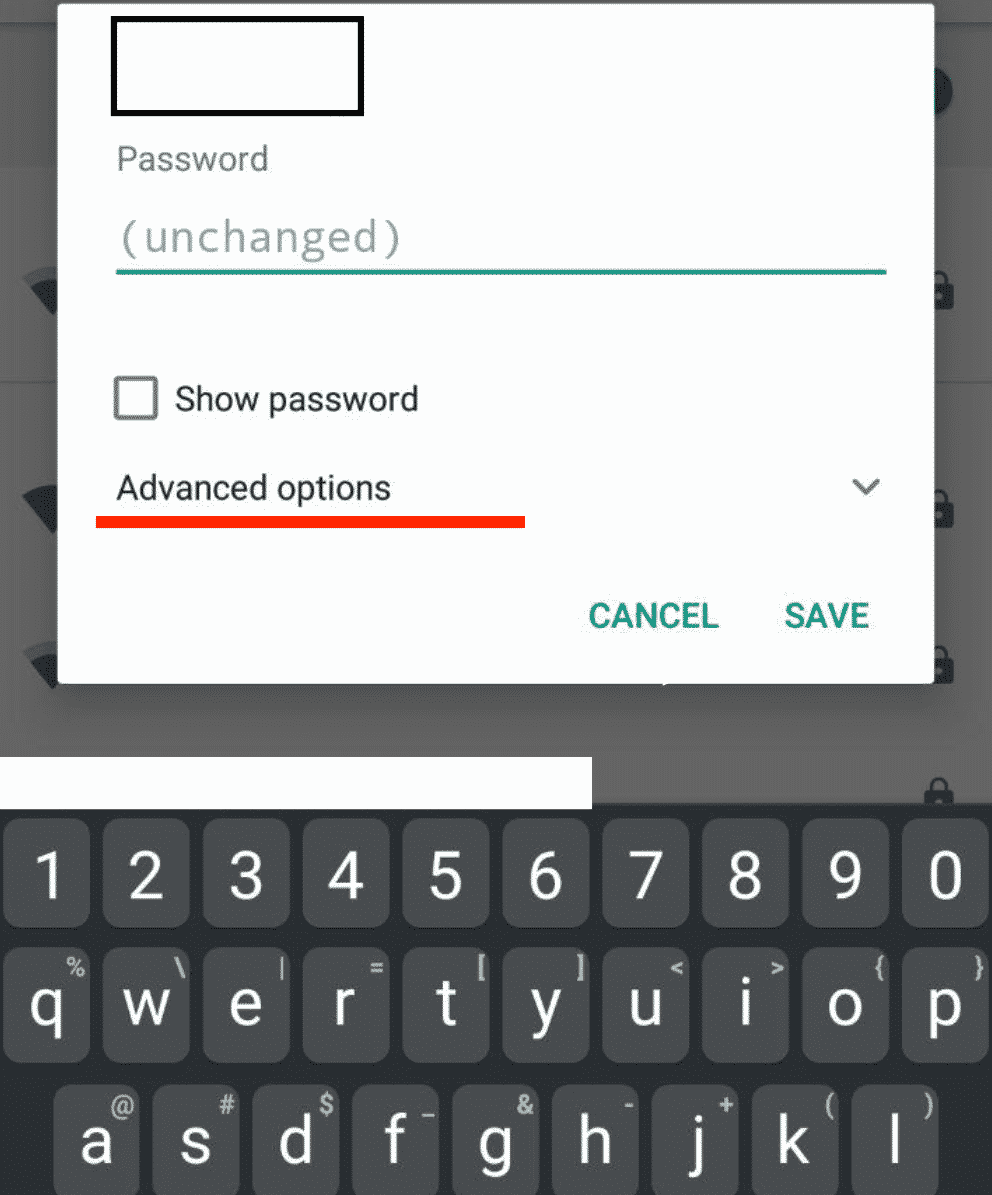
- Scroll down and click on DHCP and then Static
- Now, scroll down again and change the DNS server IP for the first DNS server on the list.
Alternatively, you can download and install DNS Changer from the Play Store. Once installed, launch the app and go to Custom DNS and enter the following values: 124.6.190.20.
Fix 2: Upgrade your character outside the emulator
- Go ahead and download PUBG Mobile Lite on your phone. Install the game.
- Now select Google Play or Facebook to login.
- Create a character.
- Play the game until you managed to upgrade your character. Keep on playing the game using the same character for a few more minutes after the upgrade.
- Use the same account you used to play the game on your phone to log in on your emulator.
There you go, one of these solutions should solve your problem.
Всем привет, дорогие читатели. В этой статье мы рассмотрим ошибку из PUBG «серверы перегружены. Пожалуйста, повторите попытку позже». А также попытаемся понять, из-за чего она возникает и как с ней справляться.
Чем она мешает
Когда выскакивает эта ошибка – вы минут по 15-20 не можете зайти на сервер. И непонятно, по какой причине. При этом – возникает она периодически. Например, утром – вы играете нормально, а вечером – ну никак.
Из-за чего возникает эта ошибка
Мы немного повспоминали и пришли к выводу, что массово – эта ошибка стала появляться весной прошлого года, как Роскомнадзор начал блокировать Telegramm. Люди нашли способ, как выкрутиться. Они просто прибегали к VPN, чтобы поменять сервер входа на какой-нибудь иностранный. Но при использовании этой программы – PING прыгает до очень высоких значений, и играть – становится нереально трудно. Но доказать и противостоять этому – невозможно.
Но может быть причина и не в этом? И сейчас мы попробуем рассказать вам, что нужно делать, чтобы исправить эту ошибку, по крайней мере – попытаться.
Как исправить ошибку перегруженных серверов
Перейдите в центр управления сетями и общим доступом.
Выберите 2 пункт – изменение параметров адаптера.
Правой кнопкой мышки щелкните на вашу сеть. Тут нужно будет открыть свойства.
Тут – находите параметр « IP версия 6»
И убираем с него галочку.
Скачиваете файл https://yadi. sk/d/pXw_rOOMzdoWAQ
Кликнув на него правой кнопкой мышки и нажав изменить – вы увидите такие вот надписи.
Закрываете и запускаете файл от имени администратора. Откроется командная строка. Ждем, пока все само разрулится.
Все. Теперь перезаходите в PUBG и забываете о данной проблеме. Надеемся, что эта статья оказалась полезной для вас. Удачи и поменьше проблем с игрой.
Код ошибки restrict-area Pubg Mobile – как исправить
В результате последнего обновления в PUBG Mobile большое количество пользователей стало сталкиваться с ошибкой при запуске игры. Причем это касается не только смартфона, но и официального эмулятора на компьютере. Конечно, можно попробовать переустановить приложение либо обновить драйвера, но как показывает практика, этого недостаточно. Давайте разберемся, что означает ошибка restrict-area и как ее исправить.
Способ 1: смена DNS на смартфоне
Данный метод является наиболее действенным, и в то же время довольно простым. Сначала нужно перейти в настройки телефона, где выбрать раздел «Беспроводные сети» либо «WIFI». Далее нажмите на подключенную сеть до появления списка с вариантами выбора. Здесь потребуется кликнуть по пункту «Изменить сеть».
Нажимаем текущую сеть для изменения
На некоторых устройствах алгоритм действий немного другой. Возле названия сети имеется кнопка со стрелкой, нажав на которую произойдет переход в раздел с настройками. Тут листаем вниз и выбираем пункт «Настройки IP». Из двух вариантов нужно установить параметр «Пользовательские».
Выбираем параметр “Пользовательские”
Теперь в открывшемся окне корректируем значения DNS. Они должны быть следующими: (8.8.8.8) и (8.8.4.4) либо (1.1.1.1) и (1.0.0.1). Затем нажимаем кнопку «Сохранить», или кликаем по галочке вверху экрана.
После настройки рекомендуется перезапустить сеть WIFI!
По комментариям пользователей на различных форумах можно сделать вывод, что метод работает в 90% случаев.
Способ 2: смена DNS на компьютере
Метод является наиболее оптимальным для тех игроков, кто использует официальный эмулятор Tencent Gaming Buddy. Первым делом необходимо кликнуть по значку подключенной сети, а после выбрать «Центр управления сетями и общим доступом».
Открываем Центр управления сетями и общим доступом
Теперь нажмите по пункту «Подключение по локальной сети», где в открывшемся окне перейдите в раздел «Свойства». Далее переводим курсор на параметр «Протокол Интернета версии 4». Внизу блока должна появиться кнопка со свойствами, на которую требуется нажать.
Затем ставим чек-бокс в пункте «Использовать следующие адреса DNS-серверов». Появляется блок с возможностью ввода данных. Здесь требуется указать значения (8.8.8.8) и (8.8.4.4). Также можно использовать параметры из первого способа. В заверении кликаем кнопку «ОК».
После всех действий рекомендуется перезагрузить компьютер!
Способ 3: использование VPN
Сам по себе данный метод является универсальным, что позволяет применять его как на смартфоне, так и на компьютере. Он подходит тем пользователям, у кого ошибка restrict-area в Pubg Mobile имеет региональный характер.
Сейчас существует множество программ и приложений, предназначенных для смены IP-адреса на устройстве. Достаточно нажать кнопку в утилите, и система игры будет считать, что вы из другой страны.
Заключение
Таким образом, в данной статье-инструкции были рассмотрены основные способы устранения ошибка restrict-area в игре Pubg Mobile. Все методы довольно просты для любого пользователя, поэтому проблем с их использованием быть не должно.
Так же посмотрите видео по теме:
Евгений Загорский
IT специалист. Автор информационных статей на тему Андроид смартфонов и IOS смартфонов. Эксперт в области решения проблем с компьютерами и программами: установка, настройка, обзоры, советы по безопасности ваших устройств. В свободное время занимается дизайном и разработкой сайтов.
Источники:
Https://pubgclub. ru/v-nastojashhij-moment-servery-peregruzheny-kak-ispravit-oshibku-v-pubg/
Https://itpen. ru/kod-oshibki-restrict-area-pubg-mobile-kak-ispravit/
How to solve the “simulator-limit” problem in PUBG Mobile Lite.
After PUBG Mobile Lite released in more regions, some new players are suffering from this “simulator-limit” issue and cannot log in the game. 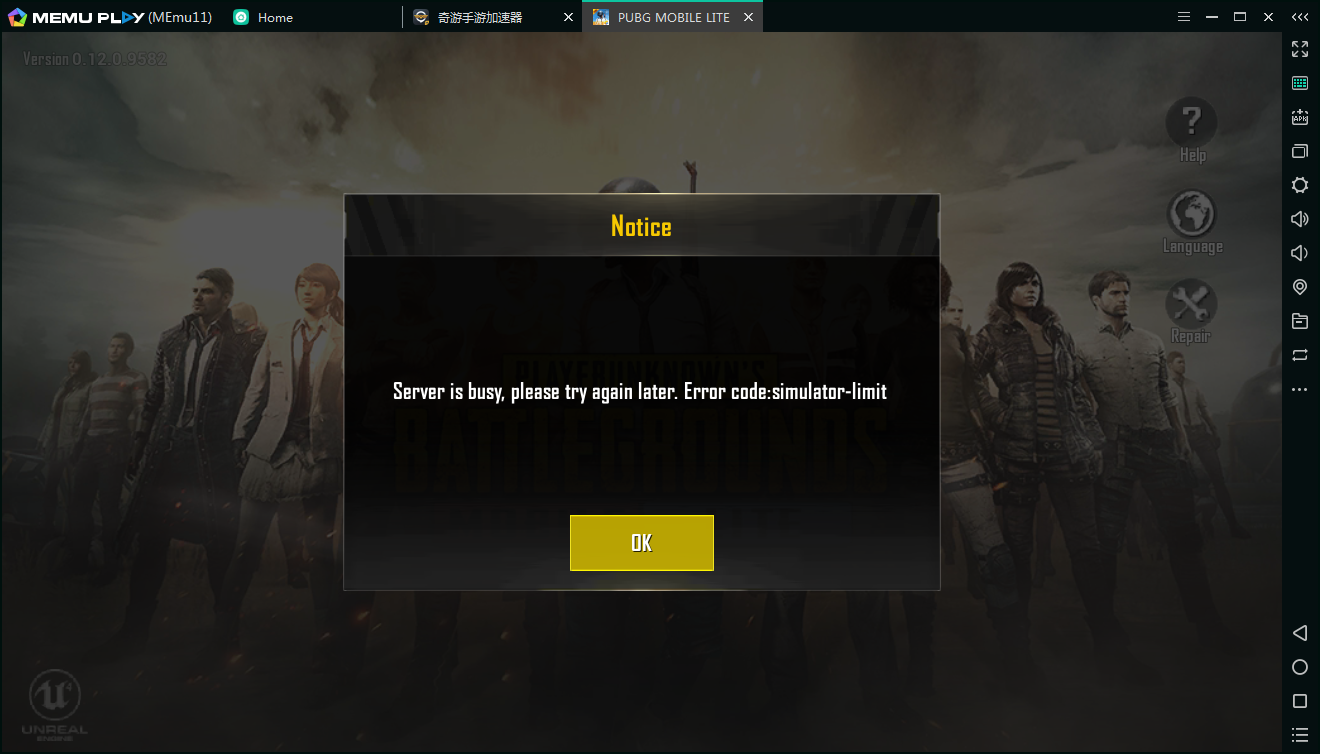
The reason is that PUBG Mobile Lite detects emulator format and might limit new players to use it.
Therefore, if it is your first time to play PUBG Mobile Lite and you are facing this “simulator-limit” issue, we have found a feasible method to solve this problem:
First of all, please download and install PUBG Mobile Lite on your Phone;
Secondly, please select Google Play or Facebook to login game and create a character;
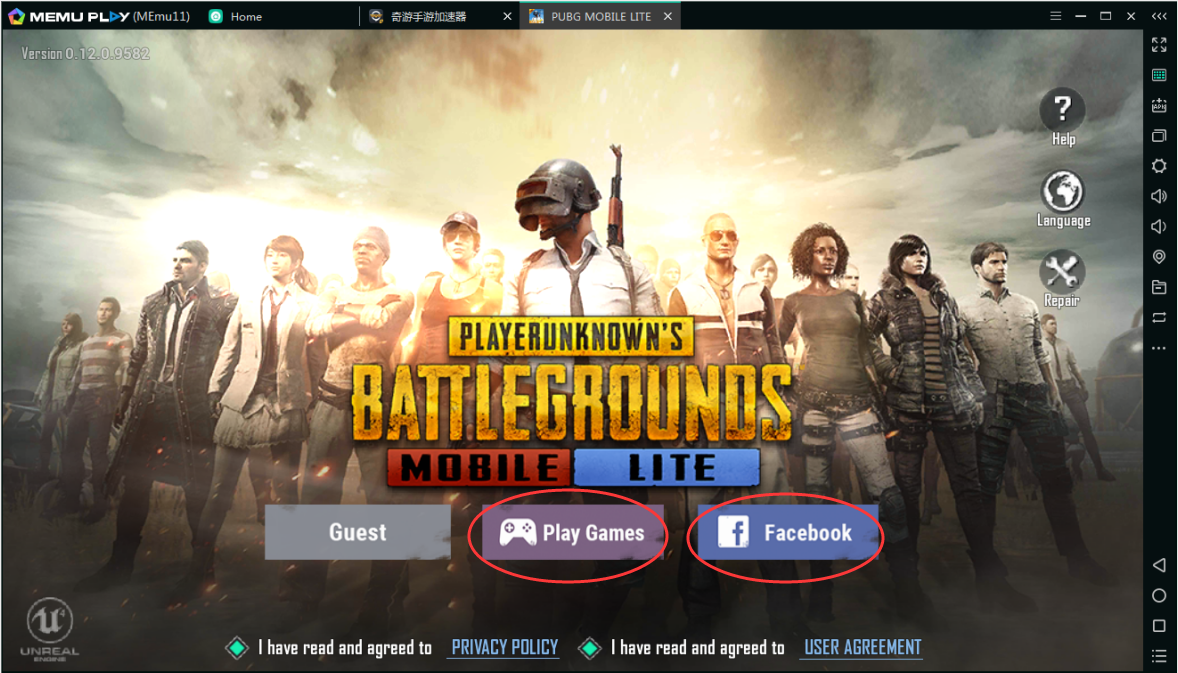
After that, you need to play this game on Cell Phone for a period of time and upgrade the level of your character.
At last, please use the same account on your phone to log in this game on MEmu, then you should be able to play it normally.
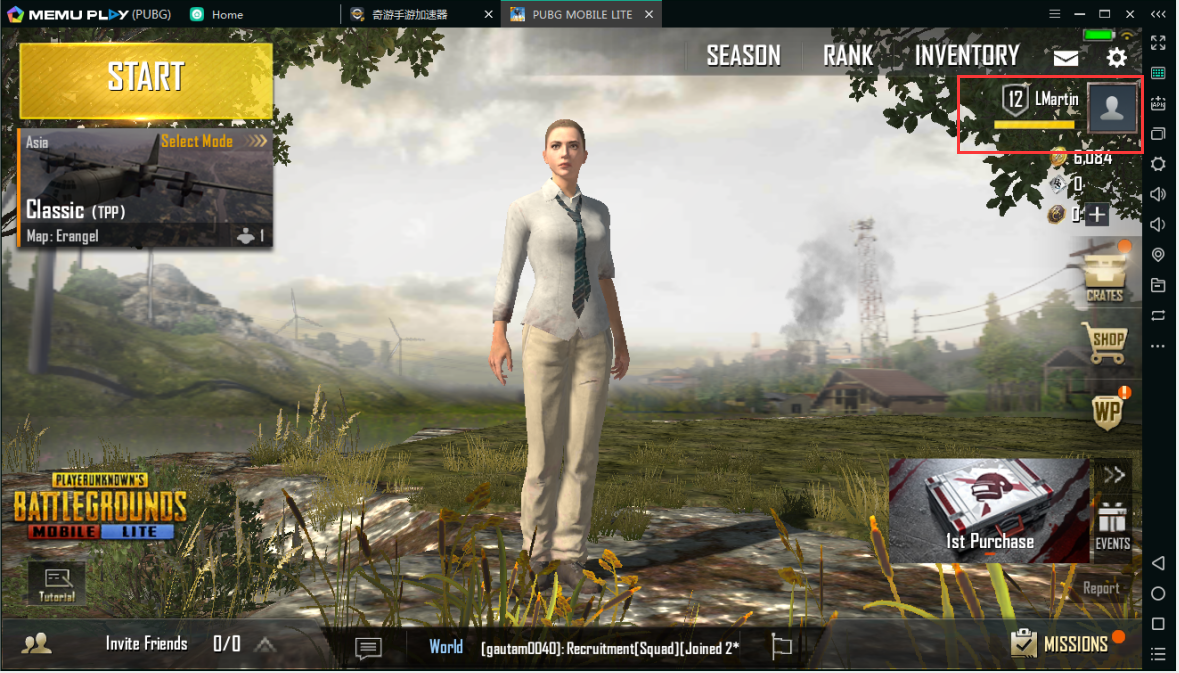
If you cannot find your issue here, please contact us.
>> Back to MEmu 101, everything you need to know about MEmu <<
Official Website: https://www.memuplay.com
Official Twitter: https://twitter.com/MicrovirtMEmu
Facebook Page: https://www.facebook.com/memuplayer
MEmu User Group: https://www.facebook.com/groups/memuplayer
«Сервера перегружены» — ошибка, которая может возникать во время входа в сессию в PUBG. С этим сообщение практически ежедневно сталкиваются десятки тысяч игроков по всему миру. В данной статье мы расскажем вам о причинах появления этой проблемы и как от нее избавиться несколькими способами.
Содержание
- Что вызывает «Сервера перегружены» в PUBG?
- Методы решения «Сервера перегружены» в PUBG
- Метод №1 Ожидание
- Метод №2 Отключение приложений
- Метод №3 Перезагрузка маршрутизатора
- Метод №4 Сброс конфигурации DNS
- Метод №5 Изменение настроек IP
Изучив многочисленные сообщение пользователей на множестве форумов, мы смогли выделить следующие причины для появление этой проблемы:
- технические работы на серверах PUBG;
- конфликт игры с программным обеспечением на компьютере пользователя;
- кэш DNS;
- проблемы с конфигурацией IP-адреса.

Метод №1 Ожидание
Настолько бы банально это не звучало, но чаще всего в такой ситуации помогает самое элементарное ожидание. Возможно, сервера PUBG находятся на коротком техническом обслуживании. Подобные процедуру не затягиваются и, как правило, завершаются в течение часа-другого. Если же ошибка не решается уже на протяжении нескольких часов и другие пользователи не испытывают ее, то проблема определенно на вашей стороне.
Метод №2 Отключение приложений
Некоторые приложения, работающие на заднем фоне, могут не «дружить» с PUGB, всячески мешая созданию нормального подключения к игре. Более того, определить, что конкретно мешает вашей игре и вызывает сообщение «Сервера перегружены» может быть вероятно сложно. Мы рекомендуем вас сделать следующее:
- нажмите комбинацию клавиш Ctrl+Alt+Del;
- кликните на пункт «Диспетчер задач»;
- перейдите во вкладку «Автозагрузка»;
- нажмите правой кнопкой мыши на каждое приложение в списке и выберите «Отключить»;
- отключив все приложения в автозагрузке, перезагрузите компьютер.
Попробуйте снова зайти в игровую сессию. Если ошибка «Сервера перегружены» в PUBG исчезла, то дело действительно заключалось в каком-то приложении. Вам придется включать все отключенные приложения поочередно и запускать игру, дабы понять, что конкретно вызывает проблему.
Метод №3 Перезагрузка маршрутизатора
Если вы пользуетесь Wi-Fi маршрутизатором, то проблема может заключаться в скопившемся кэше DNS. Чтобы избавиться от этого кэша, вам необходимо перезапустить свой маршрутизатор особым образом. Сделайте следующее:
- отключите маршрутизатор от электрической сети;
- нажмите и удерживайте кнопку питания на маршрутизаторе в течение 30 секунд;
- подключите маршрутизатор к электрической сети;
- подождите, пока все заработает и появится доступ к интернету.
Заходим в PUBG и проверяем, исчезло ли сообщение «Сервера перегружены».
Метод №4 Сброс конфигурации DNS
Порой причиной появления данной ошибки (и других такого же типа) может стать конфигурация DNS, выставленная для сетевого подключения пользователя. Возможно, что-то было нарушено в этой конфигурации, вследствие чего вы и не можете подключиться к игровой сессии в PUBG. Сброс настроек сетевого подключения должен исправить проблему. Сделайте следующее:
- нажмите правой кнопкой мыши на Пуск;
- выберите пункт «Командная строка (администратор)»;
- выполните следующие команды:
- ipconfig /flushdns;
- netsh int ipv4 reset;
- netsh int ipv6 reset;
- netsh winsock reset;
- ipconfig/ registerdns;
- после ввода команд закройте окно и перезагрузите компьютер.
Проверяем, была ли решена ошибка «Сервера перегружены» в PUBG.
Метод №5 Изменение настроек IP
В некоторых случаях за подобной проблемой стоят не совсем корректные настройки IP для сетевого подключения. Попробуйте выполнить следующие шаги:
- нажмите Windows+R;
- пропишите значение «ncpa.cpl» и нажмите Enter;
- нажмите правой кнопкой мыши на свое сетевое подключение и выберите пункт «Свойства»;
- убедитесь, что возле пункта «IP версии 4 (TCP/IPv4)» стоит галочка, а возле «IP версии 6 (TCP/IPv6)» — убрана;
- сохраните изменения в настройках сетевого подключения и перезагрузите компьютер.
Ошибка «Сервера перегружены» в PUBG должна была исчезнуть, если дело было в настройках IP.
Периодически каждый участник королевской битвы может столкнуться с ошибкой, которая звучит следующим образом: «Серверы перегружены. Пожалуйста, повторите попытку позже».
С данной ситуацией вы можете встретиться впервые и не знать о методах её решения.

Причины возникновения ошибки
- Технические работы на серверах Pubg;
- Конфликт приложения с другим установленным на ПК программным обеспечением;
- Кэш DNS;
- Неполадки с конфигурацией IP-адреса.
Даже если у вас ранее не возникала подобная ошибка, вы можете столкнуться с ней в самый неподходящий момент.
Перед применением того или иного способа мы советуем вам проверить информацию о проведении технических работ.
Разработчики постоянно модернизируют королевскую битву и добавляют новый контент, что может сказаться на доступе и работоспособности Pubg в целом.
Представленные далее способы могут решить не только проблему с подключением, но и ряд других проблем в Pubg.
Наиболее быстрые и легкие способы
- Попробуйте запустить Pubg с помощью VPN. Различные блокировки РНК могут «задеть» вас абсолютно случайно;
- Выйдите из аккаунта Steam и вновь авторизуйтесь;
- Если данная ошибка появилась впервые, то перезапустите Pubg (возможно несколько раз);
- Перезагрузите свой роутер (для тех, кто сидит на кабеле — достаточно достать его и вернуть в разъем через несколько минут).
В большинстве случаев данных действий хватает для попадания в игровую сессию.
Если место в самолете вам так и не досталось, тогда переходите к более сложным способам устранения данной проблемы.

Способ 1. Отключение сторонних приложений
Некоторые сторонние программы работающие в фоновом режиме могут создавать проблемы с подключением.
Мы рекомендуем полностью очистить список автозагрузки:
- Нажмите сочетание клавиш Ctrl+Alt+Del;
- Выберите пункт «Диспетчер задач»;
- Перейдите на вкладку «Автозагрузка»;
- Нажмите на каждое из активных приложений правой кнопкой мыши и выберите пункт «Отключить»;
- После деактивации всех приложений вам необходимо перезагрузить ПК.
После включения ПК попробуйте вновь зайти в игровую сессию. Если это удалось, значит проблема действительно крылась в сторонней программе, которая создавала проблемы с подключением.
Пубг ошибка серевера перегружены
Следующий способ так же не является сложным и предусматривает перезагрузку маршрутизатора.
Скопившийся кэш DNS может привести к проблемам с подключением.
Избавиться от лишних данных вы можете с помощью несколько шагов:
- Отключите маршрутизатор от сети;
- Удерживайте кнопку включения в течение 20-30 секунд;
- Вновь подключите устройство к сети и дождитесь полной загрузки.
Зайдите на сервера Pubg и вновь подключитесь к игровой сессии.

Способ 3. Сброс конфигураций DNS
Одна из возможных причин проблем с подключением может крыться в конфигурации DNS, которая выставлена для сетевого подключения.
Нарушения в данных настройках могут привести к соответствующей ошибке и ряду иных.
Сброс конфигураций DNS:
- Откройте командную строку;
- Выполните следующие команды (см. рисунок ниже);
- После выполнения всех команд закройте строку и перезагрузите ПК.

Если проблема с подключением не решилась, то используем следующий вариант устранения проблемы.
Способ 4. Изменение настроек IP
В некоторых ситуациях в системе могут быть выставлены неверные настройки IP.
- Нажмите комбинацию клавиш: Windows (значок флажка) + R;
- Пропишите следующее значение: «ncpa.cpl» и нажмите Enter;
- Нажмите правой кнопкой мыши на сетевое подключение и выберите вкладку «Свойства»;
- Вам необходимо проставить галочку у пункта «IP версии 4 (TCP/IPv4)». IP 6 версии должно быть отключено.

Не забудьте сохранить изменения и перезагрузить ваш компьютер.
Данные способы должны помочь вам устранить проблемы с подключением к игровой сессии Pubg.
Вы так же можете ознакомиться со стримами Pubg профессиональных игроков, которые разбирают решение многих актуальных проблем.
Если вы проделали все шаги и ситуация не изменилась, то оставляйте свои комментарии и мы постараемся разобраться в вашей проблеме.
Ошибка и перегруженные сервера Pubg видео
Обновлено: 28.01.2023
Здравствуйте.Я даже не знаком с данным эмулятором,хотя пользовался большим количеством разных эмуляторов.Чем 2 года разбираться с одной ошибкой,а потом еще 2 с другой просто скачайте нормальный эмулятор.По типу:Bluestacks,Nox App Player,MEmu,Koplayer,Genymotion!Приятного вам времепровождения в столь разнообразном мире игр!
Лучший ответ
Пробуй либо через Nox,MEMU Player,на Bluestacks та же ошибка, LDPlayer оптимизированный, но для некоторых игр готовое управление сделано на коленках
не надо обращать внимание на всяких клоунов, по типу коммента свыше, человек смотрит только на системные требования, которые зачастую не соотвествуют реальным, ибо мобильные разработчики не предусматривают поддержку для эмуляторов ( есть исключения, учитывая PUBG Mobile, а вот Lite версия у тебя может глючить из-за того что либо ты не выставляешь в настройках самого эмулятора подходящее кол-во ОЗУ и кол-во ядер или потоков ( на разных эмуляторах в этой строке разная обьяснение threads/cores ) , для PUBG Mobile LITE это 2ГБ озу и где-то 3-4 ядра + сам эмулятор потребляет, лучше выставить 3ГБ озу и 4 ядра, либо из-за того что для твоей видеокарты плохая оптимизация, ибо у меня RX, а большинство эмуляторов пилят оптимизацию на дискретные карты только от NVIDIA
UPD: на MEMU Player работает, только что проверил
Насчет фризов дополню, можешь скачать GFX Tool,там уже можешь выставить все детальные настройки.
Аноним АнонимовичУченик (95) 1 год назад
то есть в лайт версии будет ошибка simulator limit, а в PUBG MOBILE быть не должно, так?
b0egolovka Знаток (361) Аноним Анонимович, да
Роман КоноваловЗнаток (253) 10 месяцев назад
NoxPlayer на 5 андроиде идет лайт версия, а на 7 выдает что сервер перегружен.
, почему это пишет во всех эмуляторах андройда? с середины лета не поиграть, с телефона спокойно заходет, нокс плеер раз через раз и по 10 минут висит бегающий человечек но там звук отстает от игры на 1ну сикунду и упровление кривое сприн не включить, если кто вкурсе напишите пожалуйста
Голосование за лучший ответ
Либо пробуешь сделать по статье https://www.memuplay.com/blog/faq-of-pubg-mobile-lite-memu-android-emulator.html , либо всё — они сделали лимит «новых» пользователей, но если входишь уже со старого аккаунта такая же ошибка, игра — эксклюзив для андроида
сергей шапошниковУченик (223) 1 год назад
она не эксклюзив, в нее можно играть с других эмуляторов андройда, но другие не оптимизированы с багами звука ФПС скачет постоянно на 0 и проц грузят в 4 раза больше чем блуестакт, кроме нокса но там баг со звуком отстает ровно на 1сек и кнопку бегать ставишь а перс все равно просто идет пешочком, если не знаете не надо кидать ссылки бесполезные, пожалуйста
b0egolovka Знаток (361) Чел, тебе во первых, я не кидал тебе какую то первую попавшуюся бесполезную ссылку ты ее даже не читал похоже, во вторых предоставь пожалуйста скрины свежие что на эмуляторах по типу Bluestacks Nox и т. д работает. Лично сам проверял, что на Bluestacks — не работает, Memu Player — игра версии 0.17.0 работала, 0.18.0 закрыли, Nox на 7 андройде — не работает, LDPlayer — подавно не работает, Andy player — тоже самое. я ожидаю от тебя скринов.
Читайте также:
- Call of duty с читами
- Xena b4 чит на майнкрафт
- Mortal kombat arcade kollection коды
- Starbound чит меню
- Сталкер тень чернобыля свалка секреты
Сегодня мы поговорим о том как решить проблему с запуском игры PUBG Mobile сервер перегружен restrict area. Такая ошибка может появится как на вашем смартфоне так и на официальном эмуляторе Tencent Gaming Buddу. Если вы столкнулись с такой ошибкой то самое простое решение это установить любую vpn программу и использовать её при игре в PUBG Mobile.
Так как с такой ошибкой я лично не сталкивался по этому способ находящиеся ниже мной не проверен, но судя по комментария многих игроков он помог им решить данную ошибку.
Для этого способа нам понадобиться смена DNS, на андроид смартфонах проще это сделать на wi-fi соединении. Для того чтобы сменить dns на 3g и 4g интернете нужны Root — права (Суперюзер), по этому в данной инструкции мы будем менять DNS только в wi-fi.
Заходим в настройки WI-FI, нажимаем и немного держим на названии вашей беспроводной сети. Появится меню в нём жмём на Изменить сеть. Потом нажимаем на Расширенные настройки, мотаем в низ до Настройки IPv4 и выбираем Пользовательские. Теперь нужно ввести DNS (8.8.8.8) (8.8.4.4) или (1.1.1.1) (1.0.0.1), и перезапустить wi-fi.

Если не помогло попробуйте использовать DNS от яндекса которые находятся чуть ниже.
Базовый Безопасный Семейный
77.88.8.8 77.88.8.88 77.88.8.7
77.88.8.1 77.88.8.2 77.88.8.3
PUBG Mobile сервер перегружен restrict area в Tencent Gaming Buddу
Заходим в Центр управления сетями и общим доступом > Изменение параметров адаптера. Находим там своё интернет соединение и переходим в его Свойства.
Далее переходим в Протокол интернет версии 4(TCP/IPv4), выбираем Использовать следующие адреса DNS-серверов. И вводим DNS (8.8.8.8) (8.8.4.4), можно использовать и другие адреса но это Google DNS так что их использование надёжно и безопасно. Самым быстрым DNS сейчас является (1.1.1.1) (1.0.0.1) от Cloudflare по этому есть смысл попробовать использовать и его.

Если ошибка всё ещё появляется попробуйте использовать другие dns сервера, например Яндекс. ДНС.
Базовый Безопасный Семейный
77.88.8.8 77.88.8.88 77.88.8.7
77.88.8.1 77.88.8.2 77.88.8.3
Содержание статьи
- Почему вы получаете сообщение об ошибке «Серверы PUBG слишком загружены»?
- Причины ошибки в PUBG!
- Как решить проблему «Серверы слишком загружены, повторите попытку позже» в PUBG
- 1. Сброс широкополосного доступа
- 2. Измените сервер.
- 3. Отключите настройки прокси (если хотите)
- 4. Обновите широкополосную связь.
- 5. Ускорьте подключение к Интернету.
Некоторые игроки, особенно те, кто играет в PUBG большую часть времени, и вы уже знаете, что для этой игры требуется высокоскоростное интернет-соединение с хорошей пропускной способностью.
Это не просто проблема отсутствия хорошего интернет-соединения, но основная проблема заключается в том, что у вас все в порядке, но по-прежнему отображается ошибка «Сервер слишком занят, попробуйте еще раз позже».
Это самый неприятный момент, когда вы собираетесь сыграть матч PUBG, находясь в лобби, вы внезапно получаете эту ошибку. Что ж, некоторые ударили бы свой монитор, но я верю вы не один из них!
Почему вы получаете сообщение об ошибке «Серверы PUBG слишком загружены»?
Если вы столкнулись с этой проблемой при игре в PUBG на своем ПК, то вы не одиноки. Серверы слишком заняты, попробуйте еще раз позже – это самая распространенная ошибка в этой игре, с которой сталкиваются многие игроки.
Не волнуйтесь после поиска исправления этой ошибки на сотнях форумов и справки поддержки по играм. Я написал это руководство, чтобы вы могли быстро избавиться от ошибок PUBG Server Are Too Busy, но прежде чем мы пройдем через шаги, позвольте мне сказать вы почему эта ошибка возникает во время игры.
Причины ошибки в PUBG!

Одной из основных причин может быть сообщение «Игровой сервер может получать высокий пинг». Что это означает? Что ж, когда вы играете в любую онлайн-игру, игра использует подключение к Интернету для получения пингов, и если пинг будет очень высоким, игра будет отставать и показывать ошибку.
Другой причиной может быть «Сервер находится на обслуживании».
В некоторых случаях команда разработчиков обслуживает сервер или решает проблему в игре. Так что пока вы не можете играть в игру, и она покажет, что ваши серверы слишком заняты.
Или ваша широкополосная связь может не соответствовать требованиям игры из-за низкой пропускной способности или низкой скорости соединения.
Итак, это причины, которые могут вызывать ошибку при игре в PUBG.
Как решить проблему «Серверы слишком загружены, повторите попытку позже» в PUBG

Вот несколько способов, чтобы исправить эту ошибку, вам нужно попробовать каждый метод, если один не работает для вас. Итак, без лишних слов, давайте погрузимся в руководство.
1. Сброс широкополосного доступа
Сброс широкополосного доступа или модема, который вы используете в Интернете, может устранить ошибку в PUBG. Но перед сбросом настроек широкополосного доступа ваша конфигурация будет сброшена.
Итак, сначала мы попробуем просто перезапустить широкополосный доступ, просто выключите его, нажав кнопку питания и подождите секунду или две, затем снова нажмите кнопку питания и включите широкополосный доступ, теперь подключите свой компьютер и проверьте, все ли вы получаете ошибка или нет?
Если это не сработало, сбросьте настройки широкополосного доступа, это приведет к удалению всей вашей конфигурации, такой как пароль, SSID и другие настройки. Чтобы сбросить его, найдите крошечное отверстие для сброса в нижней части широкополосного подключения. После этого ваша ошибка должна быть устранена.
2. Измените сервер.
PUBG всегда подключается к ближайшему к вам серверу в вашем регионе, поэтому ваш сервер может быть причиной ошибки. Вы можете сменить сервер в игре и начать матч. Чтобы сменить свой сервер. выполните следующие шаги
- Откройте игру и, если вы получите сообщение об ошибке «Серверы слишком заняты, попробуйте еще раз позже» на экране. Там вы увидите значок «Глобус» в правом нижнем углу.
- Щелкните значок глобуса.
- Теперь он покажет вам список всех серверов, к которым вы можете подключиться.
- Попробуйте подключиться к серверу в разных местах и начать матч.
- Надеюсь, это решит ошибку.
Теперь ваша игра должна работать без проблем.
3. Отключите настройки прокси (если хотите)

Если вы настроили параметр прокси в Windows 10, вам необходимо отключить его, чтобы PUBG запускался на вашем компьютере без каких-либо ошибок. Выполните следующие действия, чтобы отключить прокси.
- Откройте «Пуск» и найдите «Прокси».
- В результатах поиска нажмите «Изменить настройки прокси».
- Теперь откроются настройки прокси, там вы увидите автоматическую настройку прокси.
- В соответствии с этой установкой, то есть опция «Автоматическое определение параметров» просто отключить его.
- Теперь перезагрузите компьютер и снова подключитесь к Интернету.
- Сделанный!
Надеюсь, это решит проблему в игре.
4. Обновите широкополосную связь.
Как я уже упоминал в причине ошибок. Пропускная способность играет важную роль в онлайн-играх, чтобы получать меньше пингов, чтобы избежать прерывания сети во время игры в PUBG. Поэтому, если ваш WIFI / маршрутизатор / широкополосный доступ / модем недостаточно хорош или устарел, вам необходимо его обновить.
У меня есть руководство по покупке, чтобы вы могли выбрать лучший беспроводной маршрутизатор и широкополосный доступ. Этот игровой широкополосный доступ решит вашу проблему, и вы будете наслаждаться онлайн-играми в лучшем виде, а также просматривать страницы в Интернете на высокой скорости.
5. Ускорьте подключение к Интернету.

Если вы ограничиваете скорость своего интернет-соединения, это также может быть причиной ошибки. Поэтому вам следует проверить настройки вашего Wi-Fi, чтобы убедиться, что он получает высокую скорость как для загрузки, так и для загрузки. Я предлагаю вам прочитать эту статью, чтобы ускорить беспроводное соединение и насладиться высокой скоростью на всех устройствах.
Это оно!! Надеюсь, вам понравился этот пост, и ваша проблема должна быть решена. Поделитесь этим сообщением со своими друзьями, если они также сталкиваются с теми же проблемами, что и серверы слишком заняты в PUBG, сообщите им, что это руководство устранит эту ошибку. Следите за обновлениями и подпишитесь на этот блог, чтобы получать больше интересных материалов.
Ошибка поиска серверов в PUBG — это всегда печально, особенно если вы нашли целый свободный день для игры, а эта же игра не пускает вас отдохнуть. Проблему можно решить за несколько минут, но некоторые способы потребуют от вас немного больше времени.
Сервера в пабг перегружены
Если вы сталкиваетесь с ошибкой «В настоящий момент серверы перегружены. Повторите попытку позже», то знайте, что проблема в 1 из 10-ти случаев на вашей стороне. В основе лежит либо техническая неполадка со стороны разработчиков, либо огромная загруженность на сервер, из-за чего вы не сможете подключиться.
Причины
В число причин, из-за которых вы можете получить сообщение с этой ошибкой, входят:
- Действительный загруз серверов. Ошибка часто говорит о том, что на данный момент в игре находится слишком много людей, и вы не единственный, кто столкнулся с проблемой загруженности.
- Технические работы или поломка внутри системы. Разработчики не всегда сообщают об этом новостях, поэтому игроки просто встречаются с ошибкой.
- Программное обеспечение на компьютере неправильно работает в связке с PUBG.
- Неправильно настроен DNS и IP-адрес.
Иногда достаточно несколько раз нажать на кнопку «Переподключиться», чтобы у вас начался коннект с сервером. Ведь кто-то из игроков выходит, а кто-то также, как и вы пытается зайти.
Решаем проблему с серверами
Мы разберем самые простые решения проблемы, которые смогут помочь вернуться в игру даже после появления ошибки о перегруженных серверах.
Важно! Постарайтесь во время подключения не изменять DNS-адрес и что-то менять в настройках роутера. Это вряд ли приведет к чему-то хорошему, в то время как помочь вам могла простая перезагрузка маршрутизатора
Отключаем приложения
Первое, что нужно сделать — отключить все приложения из недавно установленных, которые есть на компьютере. Дело в том, что некоторые из них могут конфликтовать в PUBG. Даже если вы играете через Steam в купленной версии PUBG, то фактической ошибки во время запуска из-за запущенной программы не будет, поэтому придется действовать методом проб и ошибок.
- Отключите все программы, которые вы установили недавно.
- Запустите PUBG.
- Если ошибка пропала, то посмотрите, без каких программ вы не сможете играть.
Важно! Желательно перед игрой выключать все приложения, так как они будут задействовать оперативную память системы. Если же у вас мощный компьютер, то это сообщение можно проигнорировать
Перезагружаем маршрутизатор
Почти у всех пользователей ПК есть решение практически любой проблемы — если что-то не работает, перезагрузите устройство. Примерно также можно действовать со своим роутером:
- Отключите его на 10-60 секунд.
- Запустите заново.
- Проверьте, все ли сайты открываются и запускается ли Steam без ошибок.
- Попробуйте зайти в игру и подключиться к серверу.
Если ошибка осталась, идем дальше.
Сбрасываем настройки роутера
Это опасный пункт, поэтому делать его можно только в том случае, если вы уверены, что ваш роутер автоматически настроится после сброса настроек.
Зайдите через браузер по адресу: 192.168.1.0, далее найдите там пункт «Безопасность», а далее «Приватность» или «Настройки оборудования».
Важно! Почти во всех моделях путь к сбросу настроек будет разным. Поэтому искать придется самостоятельно
Далее находим пункт «Сброс до заводских настроек», кликаем, подтверждаем и ждем, пока роутер полностью скинет настройки и установит предусмотренные по дефолту. Теперь при подключении к интернету, если у вас есть функция автоматической настройки, роутер снова настроится так, как нужно и вы сможете подключиться к серверу.
Изменяем IP
На самом деле сам IP-адрес нам трогать не придется, потому что провайдеры уже давно дают нормальные IP-адреса. Единственное, что нам понадобится, это DNS-сервера.
- Заходим в «Управление сетями и общим доступом».
- Выбираем свое соединение и кликаем по нему правой кнопкой мыши, далее жмем на «Свойства».
- В первом же окне ищем IPv4 и заходим в этот пункт.
Здесь видим IP-адрес и снизу DNS-адрес. Убираем галочку с автоматической настройки и вписываем в первую строку: 8.8.8.8, а во вторую 8.8.4.4 . Подтверждаем, закрываем, заходим в игру и пробуем подключиться.
Ждем
В качестве промежуточного варианта вы можете немного подождать. Вы уже попробовали несколько способов и все они не помогли. Значит вероятность того, что проблема на стороне разработчиков — выше. Подождите 5-10 минут, кликая на кнопку «Переподключиться».
Снимаем прокси
Это рискованный шаг конкретно для игроков в PUBG, потому что на территории некоторых регионов играть в пубг запрещено. Однако вы всё равно можете попробовать снять прокси и запустить матч. Возможно, что у вас получится запуститься. В противном случае вы сможете быстро его вернуть.
Проверяем на обновления Windows
Иногда Windows ограничивает вашу возможность подключаться к длительным матчам, потому что ему нужна срочная перезагрузка и обновление. Проверьте Центр Обновлений Windows в настройках системы и убедитесь, что либо там есть обновление, либо его нет и можно переходить к следующему пункту.
Проверяем целостность файлов игры
Это можно сделать, только если вы запускаете PUBG через стим и там же она у вас куплена. Иногда проблема подключения может крыться в неправильно установленных/обновленных файлах системы. Чтобы проверить это, нам нужно:
- Зайти в Steam, найти в библиотеке ваших игр PUBG.
- Кликнуть по ней правой кнопкой мыши и нажать на «Свойства».
- Далее нам нужно нажать на «Локальные файлы» в списке слева и после этого выбрать «Проверить целостность игровых файлов».
Отключаем защитник Windows и антивирус
Это последняя и крайняя мера. Если у вас так и не получилось зайти на сервер после всех описанных способов, то попробуйте отключить встроенный защитник Windows и антивирус. Возможно, что именно эти программы не пускают вас к игре.
